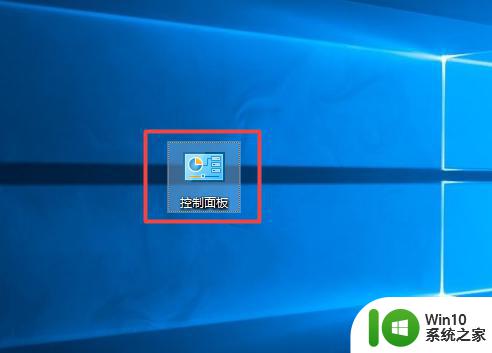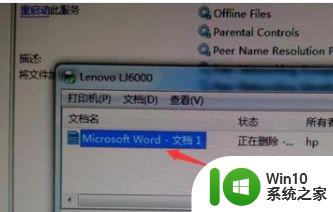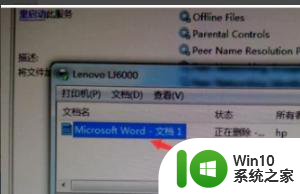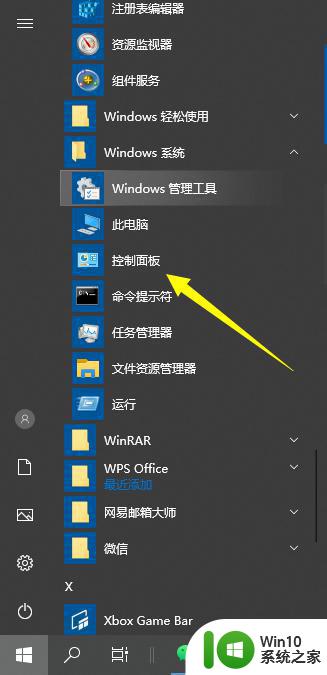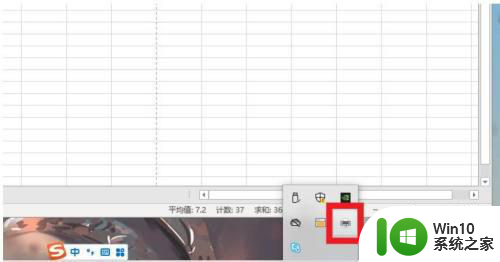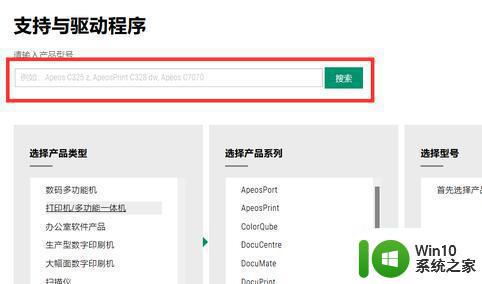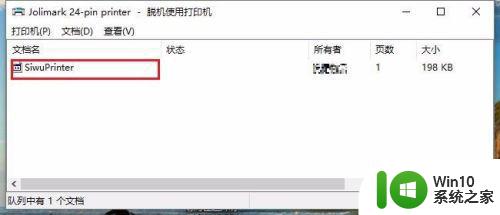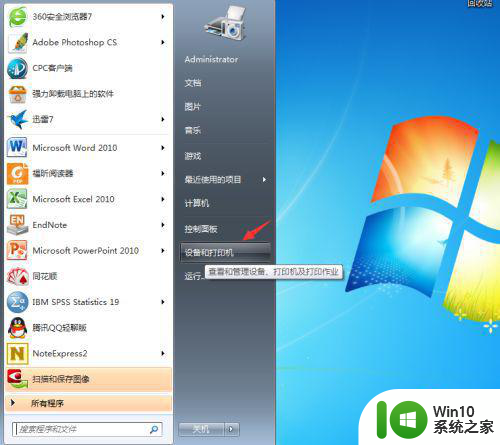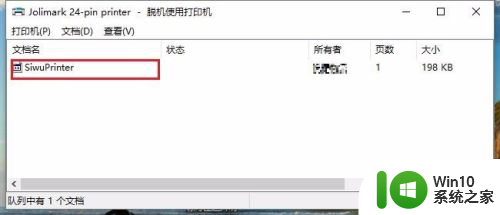打印机文件被挂起怎么弄回来 打印机文档被挂起无法取消的解决方法
更新时间:2023-11-04 12:10:52作者:yang
打印机文件被挂起怎么弄回来,打印机文件被挂起是让许多人头痛的问题之一,当我们急需打印文件或文档时,突然发现打印任务被挂起,无法取消或继续打印,这种情况不仅浪费了我们的时间,还可能影响工作效率。幸运的是我们可以采取一些简单的解决方法来解决这个问题。本文将介绍一些有效的解决方法,帮助我们重新启动被挂起的打印机文件,让打印任务顺利进行。无论是对于日常工作还是学习,这些解决方法都能帮助我们更好地应对打印机文件被挂起的情况。
具体步骤:
1.打开电脑的【控制面板】。
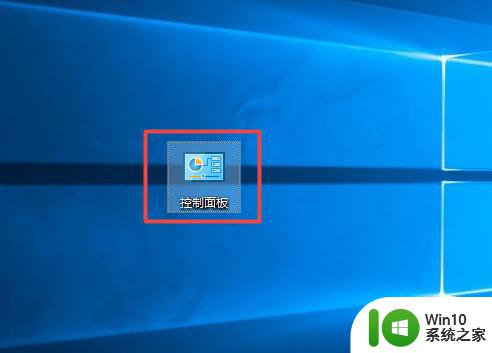
2.点击【查看设备和打印机】。
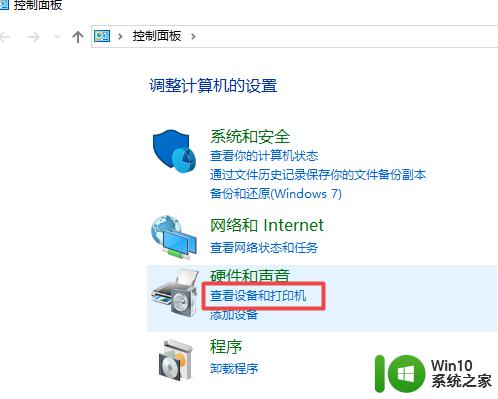
3.找到使用的打印机,鼠标右键点击。选择【查看现在正在打印什么】。
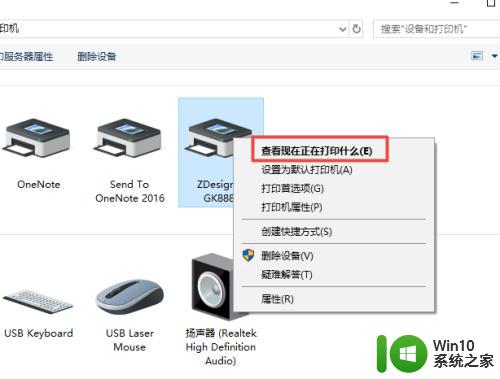
4.找到被挂起的文档,鼠标右键点击。选择【取消】。
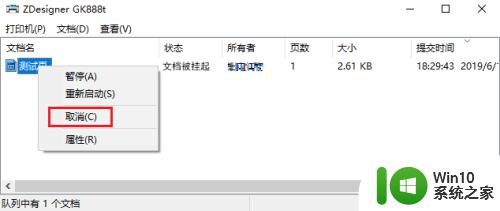
5.随后弹出确认对话框,点击【是】。
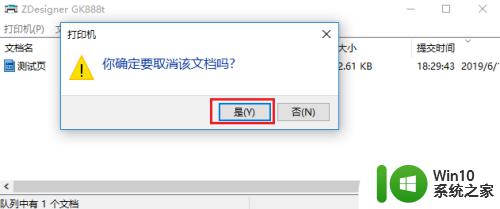
6.最后重新启动一下打印机即可。

以上是关于如何恢复挂起的打印机文件的全部内容,如果您遇到了这种情况,可以按照本文的方法进行解决,希望对大家有所帮助。